AIサマリー
Make を使って WPForms のエントリを他のアプリに送信し、ワークフローを自動化しませんか?Make アドオンを使えば、Webhook を通してデータを送信することで、フォームを何千もの Web サービスと統合できます。
このチュートリアルでは、WPFormsにMakeアドオンをインストールして使用する方法を紹介します。
必要条件
- Make アドオンにアクセスするには、Pro ライセンスレベル以上が必要です。
- WPFormsのバージョンが1.9.5.1以上であることを確認してください。
始める前に、WordPressサイトにWPFormsがインストールされ有効化されていること、そしてライセンスが確認されていることを確認してください。次に、Makeアドオンをインストールして有効化してください。
Makeでシナリオを作る
まずはMakeアカウントにログインし、新規シナリオ作成ボタンをクリックしてください。
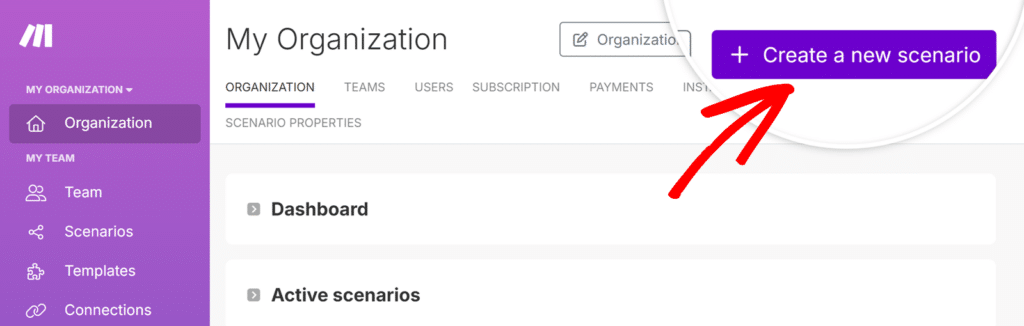
シナリオエディターが開いたら、画面中央の大きな+アイコンをクリックします。モジュールを選択する画面が表示されます。
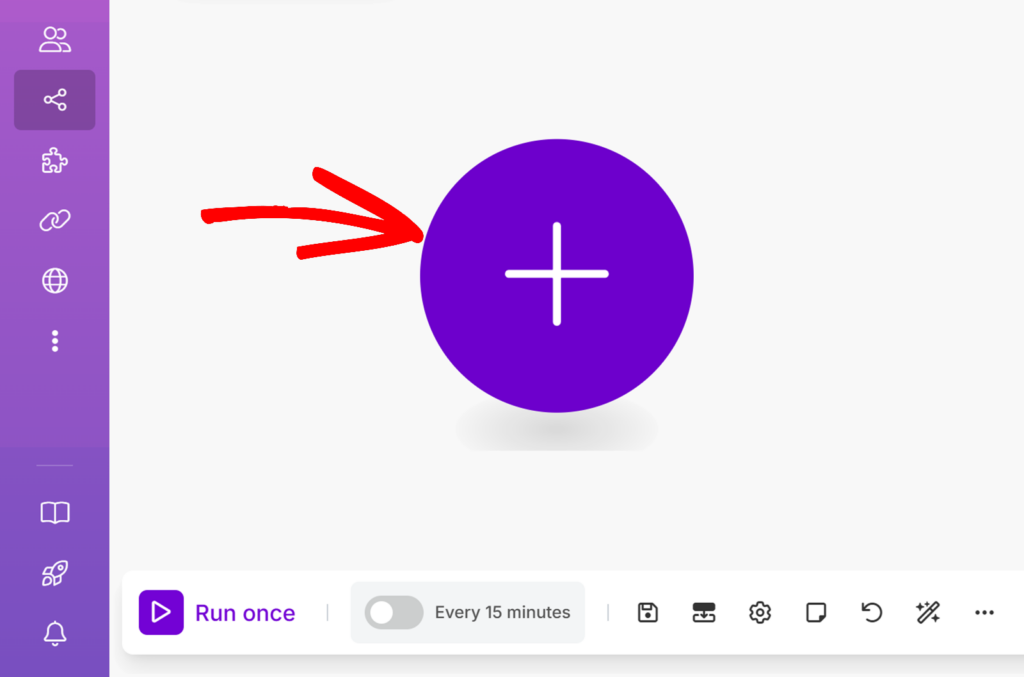
検索バーに「WPForms」と入力し、リストから選択する。
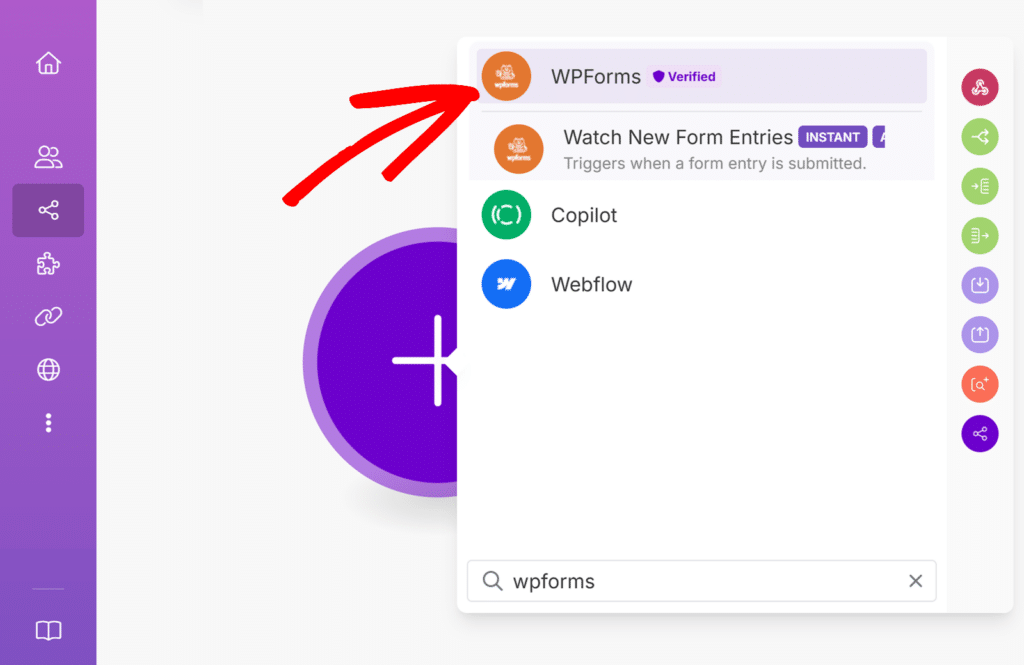
次に、トリガーとして「新しいフォームエントリーを見る」オプションを選択します。
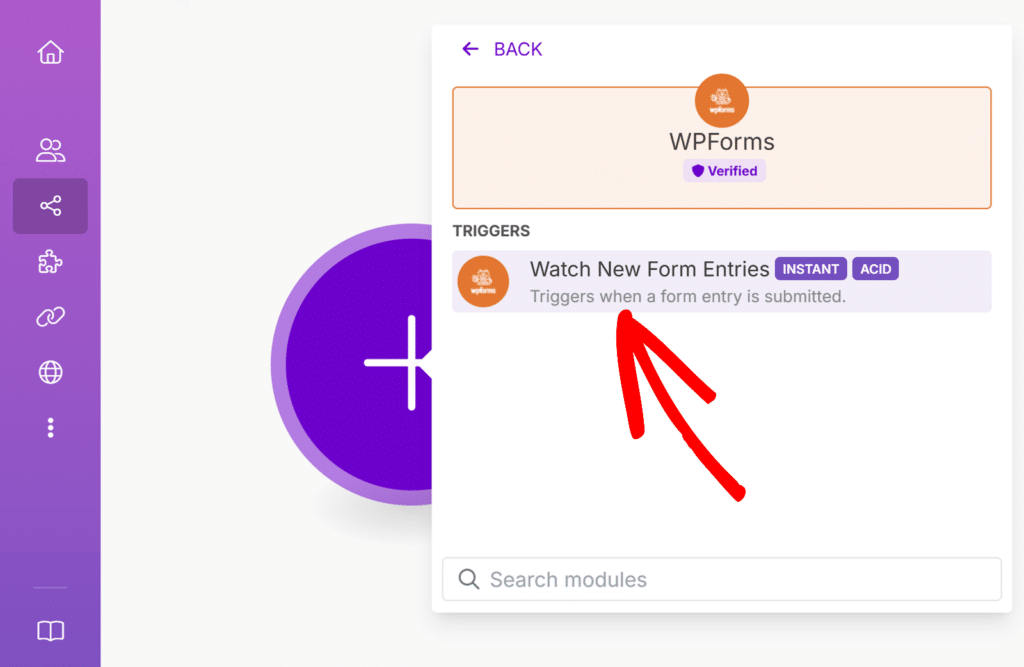
このトリガーを選択すると、Make は Webhook をセットアップするよう促します。Create a webhookボタンをクリックして続行します。
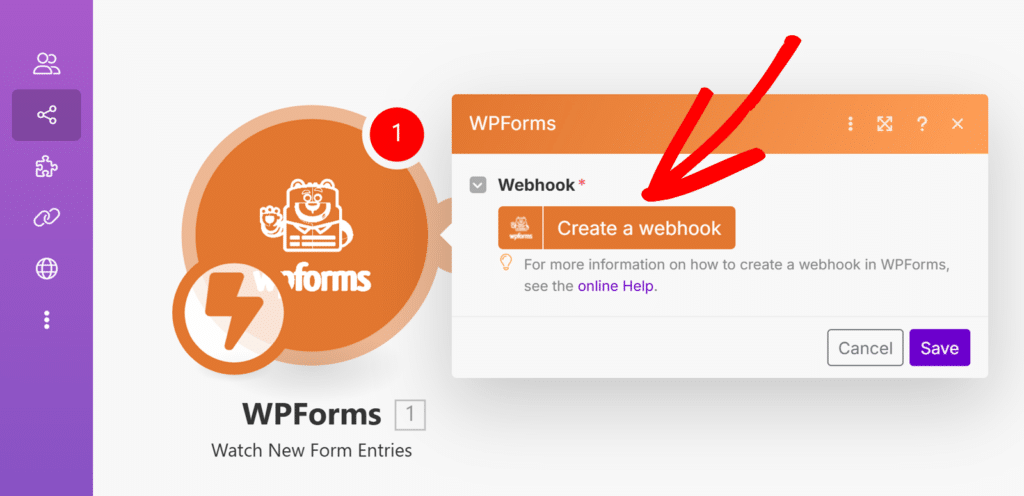
次に、Webhookの名前を聞かれます。この名前は社内で使用するためだけのものですので、ご自由に入力してください。名前を付けたら、保存をクリックします。
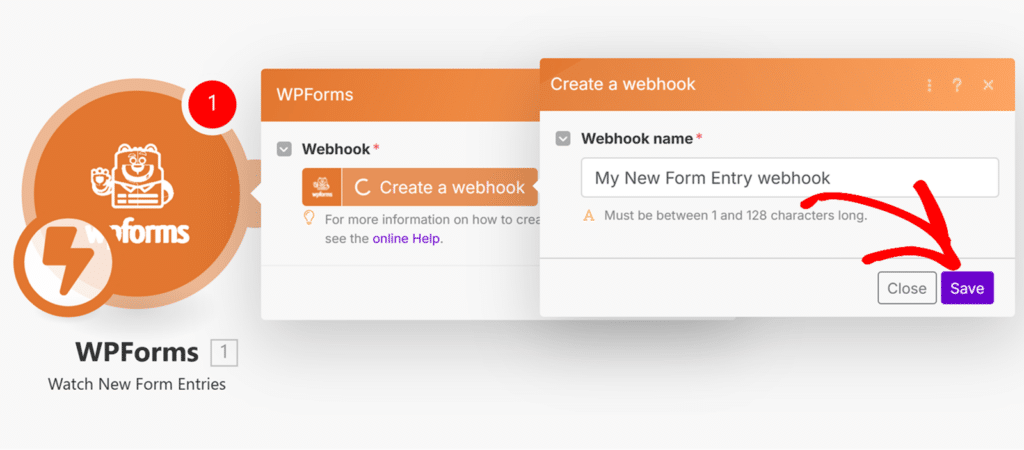
Makeが一意のウェブフックURLを生成します。Copy address to clipboardボタンをクリックして URL をコピーしてください。
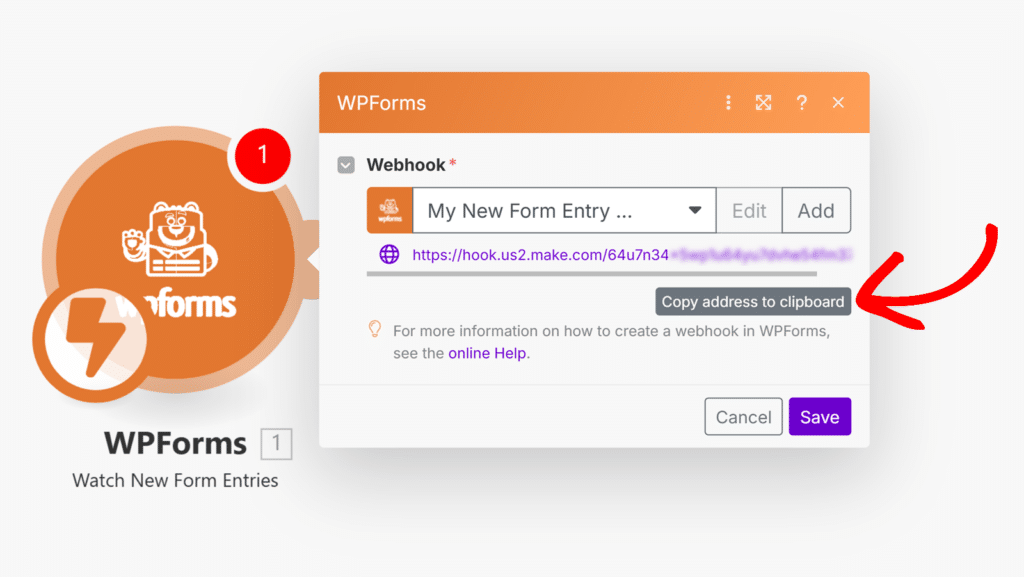
URLをコピーしたら、次のステップのためにWordPressサイトに戻る。
WPFormsにMakeを接続する
MakeからWebhookのURLをコピーしたら、いよいよWPFormsのフォームに接続します。
まず、新規フォームを作成するか、既存のフォームを編集します。フォームビルダーに入ったら、Marketing " Makeに進み、Enable Make Integrationトグルをクリックしてオンにします。
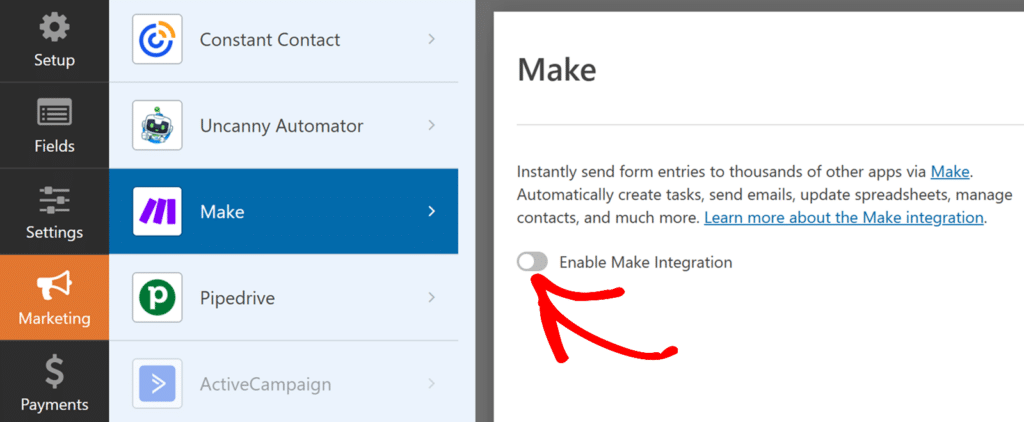
有効にすると、2つの新しい設定が表示されます:Webhook URLと フィールドマッピングです。ここでMakeシナリオを接続し、送信するフォームデータを選択します。
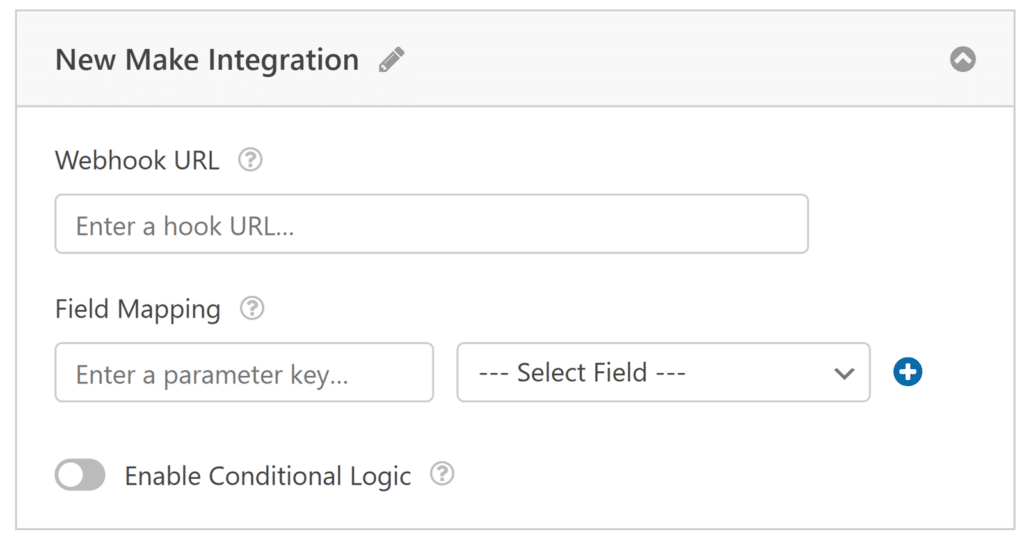
Webhook URLフィールドに、先ほどMakeからコピーしたURLを貼り付けます。これはWPFormsがあなたのシナリオにフォームエントリーを送信するために使用するアドレスです。
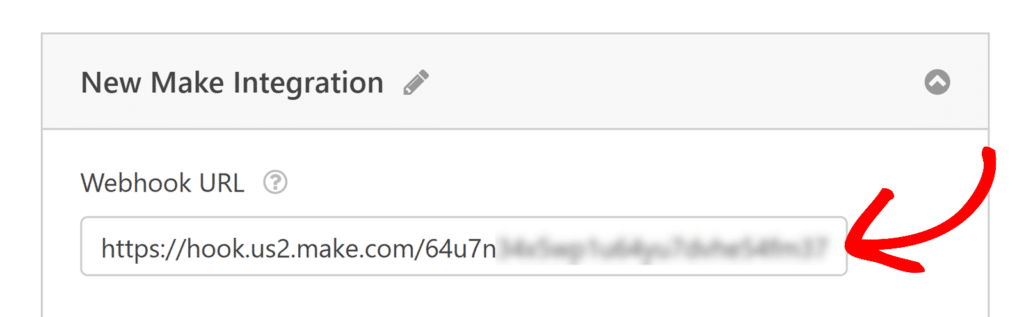
フィールドマッピングでは、各送信と一緒に渡されるフォームデータを正確に定義することができます。
これを設定するには、Makeがデータを識別するために使用するラベルであるパラメータキーを入力します。次に、その横のドロップダウンから対応するフォームフィールドを選択します。
例えば、ユーザーの電子メールアドレスを送信するには、次のように入力する必要があります。 email をパラメータ・キーとして指定し、リストからフォームのEmailフィールドを選択します。
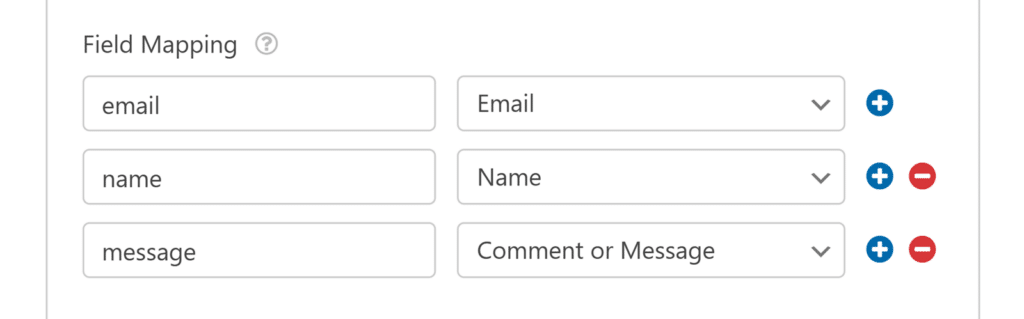
青い+ボタンをクリックして、フィールドマッピングを追加し続けることができます。
入力が終わったら、フォームビルダーで保存をクリックし、変更を適用することを忘れないでください。
Makeでシナリオを完成させる
WPFormsでフォームを保存した後、Makeシナリオに戻ってセットアップを完了します。
この時点で、Makeはフォームからデータを受け取る準備ができています。そのデータをどうするかを決めるには、シナリオの+ アイコ ンをクリックして別のモジュールを追加します。
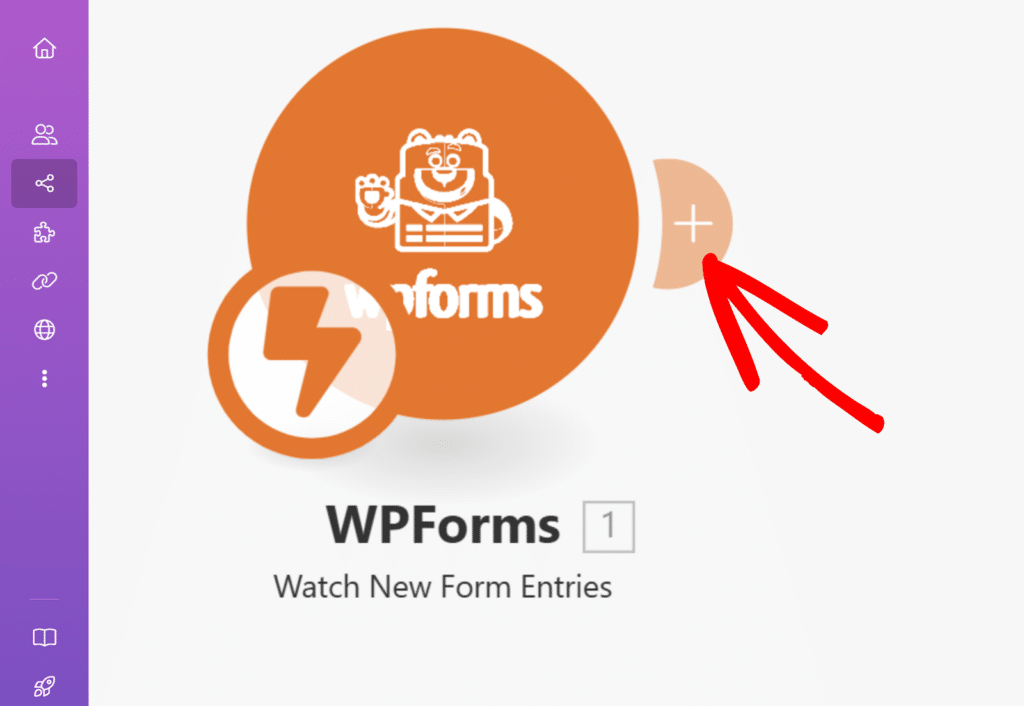
利用可能なアプリのリストから、フォームデータを送信したいアプリを選択します。例えば、Google Sheets、Gmail、Trello、その他サポートされているアプリです。次に、行の追加、メールの送信、タスクの作成など、適切なアクションを選択します。
ここからの正確な手順は、どのアプリとアクションを選択するかによって異なります。
シナリオの設定が完了したら、本番前にテストを行うことをお勧めします。シナリオエディターの「Run once」ボタンをクリックし、フォームからテストエントリーを送信します。これにより、データが期待通りに受信・処理されていることを確認することができます。
Make シナリオをテストする方法の詳細については、Make のモジュールをテストするガイドを参照してください。
条件ロジックの設定(オプション)
条件付きロジックを使用すると、ユーザーのフォーム選択に基づいて Make 統合が実行されるタイミングを制御できます。例えば、ユーザーが特定のオプションを選択したり、特定の方法で質問に回答した場合にのみ、Make にデータが送信されるように設定することができます。
Makeアドオンで条件付きロジックを使用するには、条件付きロジックを有効にするオプションをオンにし、条件付きロジックルールを作成します。
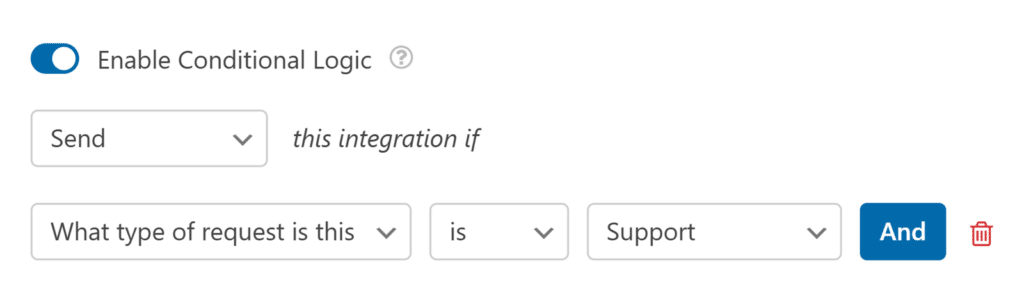
最後に、サイトに表示する前に、必ず変更を保存し、フォームをテストしてください。
よくある質問
WPFormsでMakeアドオンを使用する際のよくある質問です。
すべてのフィールドをマッピングする必要がありますか?
いいえ、特定のフィールドのみを Make に送信するように選択できます。マッピングされたフィールドのみが Webhook リクエストに含まれます。
Makeを使用する際、エントリーストレージを無効にすることはできますか?
はい。もしWPFormsがあなたのサイトのデータベースにフォームエントリーを保存しないようにしたい場合は、フォームビルダーの設定 " 一般に進み、詳細設定セクションを開いてWordPressにエントリー情報を保存しないオプションを有効にしてください。
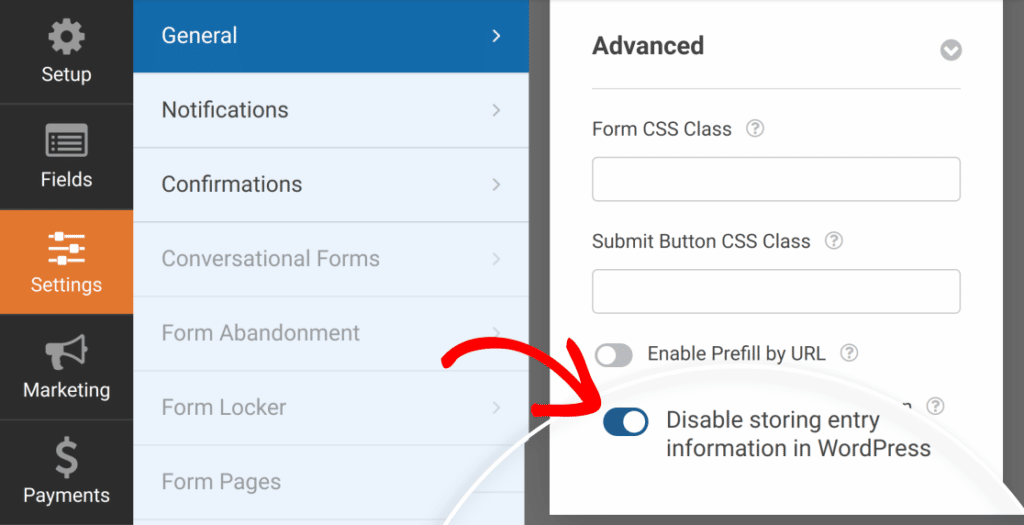
Make で Webhook が削除された場合はどうなりますか?
フォームに関連付けられた Webhook が Make アカウントから削除されると、フォーム送信によってシナリオがトリガーされなくなります。これを解決するには、Make で新しいウェブフックを生成し、フォーム設定のウェブフック URL を更新してください。
これで完了です!これでWPFormsのMakeアドオンの設定は完了です。これで Make シナリオを使用して、何千もの異なるワークフローをフォーム入力で自動的に実行できるようになります。
次に、WPFormsのエントリーで何ができるかをもっと知りたいですか?利用可能なすべてのオプションとツールの詳細については、エントリの完全ガイドを確認してください。
